Slik bruker du Google Chromecast på Android og iOS
Hva du bør vite
- Koble Chromecasten til TV-ens HDMI-port og koble USB-strømkabelen til en port på TV-en eller et strømuttak.
- Last ned Google Home-appen for iOS eller Android (slå på fjernsynet). Velg i appen Enheter, og følg deretter instruksjonene for Chromecast-oppsett.
- Gå til en Chromecast-aktivert app, for eksempel Netflix, velg innholdet og trykk på Cast knapp.
Denne artikkelen forklarer hvordan du sender innhold fra Android- eller iOS-enheten til TV-en din ved hjelp av en Google Chromecast strømmeenhet koblet til HDMI-porten på TV-en.
Sette opp Google Chromecast på iPad, iPhone eller Android
Det er enkelt å konfigurere Chromecast-enheten din, selv om det tar flere trinn.
Plugg inn Chromecast-dongel inn i det HDMI-port på TV-en og koble til USB strømkabel enten inn i en kompatibel port på TV-en eller til et strømuttak.
Gå til Google Play Store eller Apple App Store på mobilenheten din og skaff deg Google Home-appen. De fleste Android-enheter har Chromecast forhåndsinstallert.
Slå på TV-en. I
Google Home, plukke ut Enheter som ligger øverst i høyre hjørne. Appen vil fortsette å ta deg gjennom de relevante trinnene for å konfigurere Chromecast.Mot slutten av oppsettsprosessen vil det være en kode på appen og på TV-en. De bør matche, og hvis de gjør det, velg Ja.
På neste skjerm, velg et navn for Chromecasten din. Det er også mulighet til justere personvern og gjestealternativer sånn som det er nå.
Koble Chromecast til Internett-nettverket. Få et passord fra mobilenheten eller skriv inn manuelt.
Hvis du er en førstegangsbruker for Chromecast, velger du opplæringen og Google Home viser deg hvordan casting fungerer.
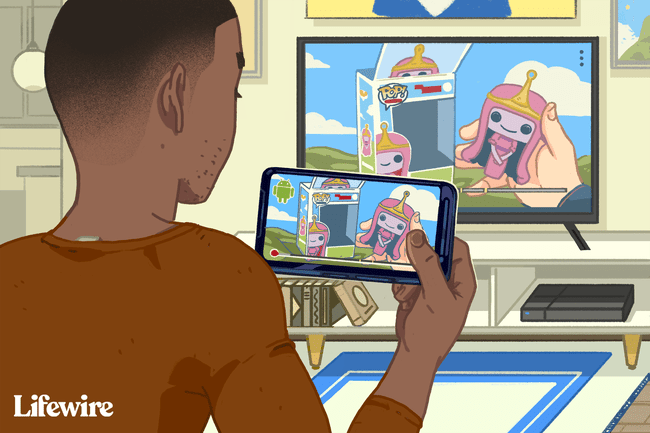
Slik caster du innhold til Chromecast med iPad, iPhone eller Android

Slå på mobilenheten og TV-en, og pass på at sistnevnte er byttet til riktig inngang.
Åpne Google Home-appen, gå til leverandør av media eller lydstrømming du vil bruke, dvs. Netflix, og velg innhold du vil se eller lytte til. Trykk på rollebesetning knappen for å spille.
Hvis du har forskjellige castingenheter, må du kontrollere at du har valgt riktig castingenhet for å se innholdet ditt. Når du trykker på cast-knappen, hvis du har forskjellige casting-enheter, vil Chromecast vise enhetene slik at du kan velge rette en.
Når innholdet har blitt castet til TV-en din, kan du bruke mobilenheten som fjernkontroll for volum, starte video eller lyd og mer. For å slutte å se innholdet, trykk på kaste-knappen igjen og velg koble fra.
Speiling av iPad eller iPhone til TV-en via Chromecast

På overflaten er det ikke mulig å speile en iPad eller iPhone direkte til TV-en. Det er imidlertid mulig å bruke AirPlay-speiling fra en mobilenhet til en PC, og deretter bruke Googles Chrome-skrivebord for å speile til TV-en ved hjelp av en tredjepartsapp.
Koble til mobil enhet, Chromecast, og PC til samme Wi-Fi-nettverk.
Installer en AirPlay mottaker app, for eksempel, LonelyScreen eller Refleks 3, til PC-en.
Lansering Google Chrome og fra Meny, klikk på Cast.
Klikk på pilen ved siden av Kast til. Klikk Cast skrivebordet og velg navnet på Chromecasten din.
For å speile den mobile enheten, kjøre AirPlay-mottakeren du har lastet ned.
På iPad eller iPhone, sveip opp fra knappen for å vise Kontroll senter og trykk AirPlay-speiling.
Trykk på AirPlay-mottaker for å begynne å speile skjermen.
Displayet på iPad eller iPhone skal nå speiles til PC-en, Chromecasten og TV-en. Det vil imidlertid være en kort tidsforsinkelse når du utfører en handling på mobilenheten din før den vises på PC-en, og igjen på TV-en. Dette vil forårsake et problem når du ser på en video eller lytter til lyd.
